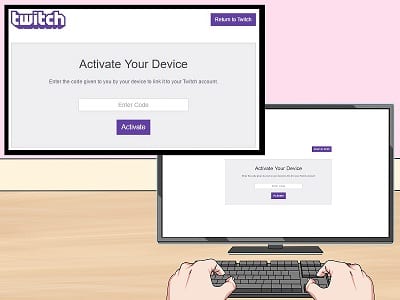
W tym poście dowiesz się wszystkiego na temat Twitch tv aktywowany. Tak, pokażemy ci jak aktywować telewizję twitch na dowolnym urządzeniu np Xbox, PS4, Roku, apple TV, IOS, Android, Amazon Firestick, i więcej. Po prostu wykonaj wszystkie poniższe kroki i gotowe.
Co to jest aplikacja Twitch TV?
Twitch TV to amerykańska usługa przesyłania strumieniowego wideo, która zapewnia gry wideo na żywo, w tym wysyłkę. Jest pełen promocji muzycznych, kreatywnych treści, a także najnowszych wydań „na żywo”. Aplikacja jest własnością i jest obsługiwana przez Interaktywny Twitch, spółka zależna Amazon.com, Inc. Twitch TV jest tak popularny, że jest teraz dostępny dla użytkowników MacBooka, iPhone'a, Androida, iPada, a nawet smart TV.
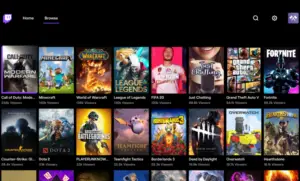
Rozumiemy, że wielu użytkowników tak naprawdę nie wie, jak używać lub aktywuj telewizję Twitch na swoim urządzeniu i dlatego mamy te szczegółowe instrukcje, jak to zrobić. Więc zrelaksuj się i postępuj zgodnie z poniższymi instrukcjami, jak aktywować Twitch Tv na swoim urządzeniu.
Jak aktywować Twitch TV | https://www.twitch.tv/aktywuj
Twitch TV to popularna nazwa, jeśli chodzi o usługi przesyłania strumieniowego. Użytkownicy mogą oglądać mecz na żywo na urządzeniach Twitch, które obejmują smart TV. Jeśli jednak masz urządzenie do przesyłania strumieniowego, takie jak Firestick, Roku, Chromecast, Apple TV lub Android TV, możesz łatwo aktywować na nim Twitcha.
Aby to zrobić, musisz odwiedzić stronę https://www.twitch.tv/activate, używając kodu aktywacyjnego Twitch, a następnie powinieneś być w stanie oglądać transmisję na żywo z Twitcha bezpośrednio na telewizorze Smart TV.
Aktywuj Twitch.tv/activate
Cóż, najłatwiejszym sposobem aktywacji Twitch TV jest użycie Twitch.tv/activate (Aktywuj telewizję Twitch połączyć). Poniżej znajdują się procedury i kroki.
Krok 1: Otwórz Aplikacja Twitch na urządzeniu.
Krok 2: Zaloguj się przy użyciu konta Użyj swojego konta Twitch.
Krok 3: Następnie na ekranie an kod aktywacyjny powinno się pojawić.
Krok 4: Możesz teraz zalogować się o godz www.twitch.tv/aktywuj za pomocą przeglądarki.
Krok 5: Możesz powiązać swoje urządzenie ze swoim kontem, wprowadzając kod dostarczony przez urządzenie.
Krok 6: Po prostu wybierz „Aktywuj” i gotowe.
Jak utworzyć konto Twitch TV
Krok 1: Przejdź do https://www.twitch.tv/, aby uzyskać dostęp do oficjalnego konta Twitch.
Krok 2: Kliknij przycisk „Zarejestruj się”.
Krok 3: Wpisz swoje imię w polu „Nazwa użytkownika”.
Krok 4: Zawsze możesz zmienić swoją nazwę użytkownika i hasło w dowolnym momencie.
Krok 5: Kliknij przycisk „Zarejestruj się”.
Gdzie wpisać kod na Telewizja na Twitchu?
Jeśli nie wiesz, gdzie wpisać kod Twitch tv, wykonaj poniższe czynności.
Krok 1: Pobierz Aplikacja Twitch TV ze sklepu internetowego.
Krok 2: Teraz zaloguj się do swojego Twitch TV, wypełnij formularz rejestracyjny i naciśnij „Zarejestruj się”.
Krok 3: Następnie upewnij się, że wypełniłeś formularz i zweryfikowałeś swoje dane.
Krok 4: Teraz twoje konto zostanie utworzone.
Krok 5: Kliknij ustawienia, aby uzyskać dostęp do opcji kanału.
Krok 6: Możesz dodawać kanały do swojego konta Twitch, wybierając je i dodając.
Krok 7: Możesz nawet uzyskać dostęp do swojego konta za pośrednictwem przeglądarki internetowej.
Krok 8: Wreszcie, możesz teraz kliknąć przycisk aktywacji, aby aktywować swój streamer Twitcha i cieszyć się nieograniczoną rozrywką.
Jak aktywować konto Twitch TV?
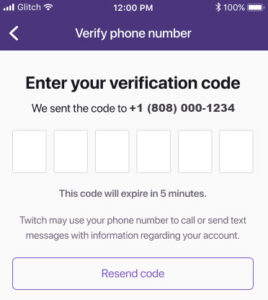
Krok 1: Będziesz musiał utworzyć Konto telewizyjne na Twitchu jeśli jeszcze go nie masz.
Krok 2: Możesz utworzyć konto za pomocą dowolnego urządzenia, takiego jak smartfon, komputer lub laptop/komputer stacjonarny.
Krok 3: Teraz przejdź do App Store na swoim urządzeniu i użyj paska wyszukiwania, aby wyszukać Aplikacja Twitch.
Krok 4: Kliknij i zainstaluj aplikację na swoim urządzeniu.
Krok 5: Teraz możesz otworzyć aplikację i utworzyć nowe konto Twitch.
Krok 6: Będziesz musiał wprowadzić swoje dane, takie jak numer telefonu komórkowego i adres e-mail.
Krok 7: Wypełnij pozostały formularz i zarejestruj się.
Krok 8: Następnie otrzymasz kod aktywacyjny dla swojego numeru telefonu.
Krok 9: Wprowadź kod do aplikacji i zweryfikuj.
Krok 10: Zrobione. Właśnie aktywowałeś swoje konto Twitch na swoim urządzeniu.
Jak aktywować Twitch TV na PS4 czy PS3 czy PS5?

Aby aktywować Twitch Tv na PS3, Ps4 i PS5, musisz udać się do www Twitch.tv/Aktywuj urządzenie PS4 lub PS5. Wykonaj poniższe kroki.
Krok 1: Otwórz Sklep Play, a następnie wyszukaj Twitch TV.
Krok 2: Kliknij, aby zainstalować aplikację Twitcha.
Krok 3: Otwórz aplikację i zarejestruj się.
Krok 4: Otwórz przeglądarkę i wpisz http //twitch.tv/kod aktywacji ps4.
Krok 5: Iść do http //twitch.tv/aktywuj 6-cyfrowy kod ps4 i Wprowadź go.
Krok 6: Wystarczy kliknąć przycisk OK, aby uruchomić aplikację.
Jak aktywować Twitch TV Xbox One, seria Xbox serii X i S

Krok 1: Otwórz sklep Xbox, a następnie kliknij Twitch TV Search.
Krok 2: Następnie wyszukaj i pobierz Twitch TV.
Krok 3: zarejestruj się w aplikacji.
Krok 4: Aktywować Twitch.Tv/Aktywuj Xbox One.
Krok 5: Użyj tego linku http //twitch.tv/aktywuj 6-cyfrowy kod xbox zostanie do Ciebie wysłany.
Krok 6: Teraz kliknij OK i możesz teraz przesyłać strumieniowo Twitch TV z Xbox One.
Jak aktywować Twitch.TV na Roku TV?
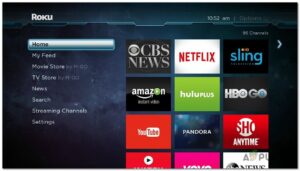
Krok 1: Otwórz sklep z aplikacjami Roku TV.
Krok 2: Wyszukaj Twitcha i zainstaluj go.
Krok 3: Następnie zarejestruj się w Twitch TV na swoim urządzeniu.
Krok 4: Możesz otworzyć witrynę Twitch TV, która jest www twitch.tv/activate.
Krok 5: Kod aktywacyjny powinien wtedy zostać wyświetlony na telewizorze Twitch.
Krok 6: Kliknij OK, aby uruchomić Twitch TV na Roku.
Jak aktywować Twitch.TV/Activate na Amazon Fire Stick?

Krok 1: Otwórz Amazon Fire Stick i podłącz go do telewizora, a następnie zainstaluj Twitch TV.
Krok 2: Otwórz aplikację Twitch TV i zarejestruj się.
Krok 3: Możesz teraz użyć przeglądarki i wpisać aktywuj Twitch TV na Roku i postępuj zgodnie z instrukcjami.
Krok 4: Następnie wprowadź otrzymany kod aktywacyjny i zweryfikuj go.
Krok 5: Zrobione. Możesz teraz uzyskać dostęp do Twitch TV za pośrednictwem Amazon Firestick.
Jak aktywować Twitch TV na Android TV?
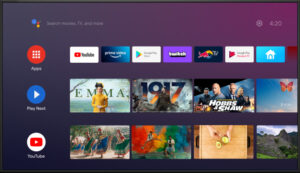
Wiele Smart TV działa na Androidzie, dzięki czemu użytkownicy mogą łatwo aktywować i zainstalować Twitcha na swoim inteligentnym ekranie i cieszyć się niekończącą się rozrywką. Aby to zrobić, postępuj zgodnie z poniższymi instrukcjami.
Krok 1: Otwórz Sklep Play na telewizorze z Androidem.
Krok 2: Teraz wyszukaj aplikację Twitch TV i pobierz ją.
Krok 3: Po zainstalowaniu zaloguj się przy użyciu swojego konta Twitch.
Krok 4: Następnie zobaczysz kod aktywacyjny na ekranie.
Krok 5: Teraz upewnij się, że masz połączenie z tym samym routerem Wi-Fi, aby aktywować Twitch TV na swoim Android TV.
Krok 6: Otwórz swoje urządzenie z aplikacją Twitch Tv i zaloguj się.
Krok 7: Przejdź do www.twitch.tv/activate i wprowadź kod wyświetlony na telewizorze z systemem Android.
Krok 8: Po wprowadzeniu kodu powinieneś zobaczyć odświeżenie ekranu i transmisję strumieniową Twitch TV, a teraz możesz przesyłać strumieniowo Twitch Tv na swoim Android TV.
Jak aktywować Twitch TV na Google Chromecast?

Ta metoda jest bardziej przydatna dla tych, którzy mają telewizor Samsung lub OnePlus bez obsługi Twitch TV. Tak, jeśli Twój telewizor Smart TV nie obsługuje aplikacji Twitch TV, możesz użyć Google Chromecast, aby korzystać z aplikacji Twitch TV na telewizorze Smart TV. Postępuj zgodnie z instrukcjami poniżej, aby aktywować Twitch TV na Google Chromecast.
Krok 1: Podłącz urządzenie Google Chromecast do telewizora Smart TV i upewnij się, że jest podłączone do tej samej sieci.
Krok 2: Teraz zainstaluj Twitch TV, przechodząc do menu kanałów Chromecasta.
Krok 3: W menu kanałów strumieniowych wyszukaj Twitch TV, a następnie zainstaluj go.
Krok 4: Otwórz aplikację Twitch TV na telewizorze Smart TV, a na ekranie zostanie wyświetlony kod aktywacyjny. To ten sam kod, którego użyjesz do aktywacji Twitch TV przez twitch.tv/activate.
Krok 5: Otwórz przeglądarkę na swoim urządzeniu i przejdź do twitch.tv/activate.
Krok 6: Teraz wprowadź kod aktywacyjny, który widzisz na ekranie i poczekaj, aż ekran się odświeży.
Krok 7: Właśnie pomyślnie aktywowałeś Twitch TV na urządzeniu Google Chromecast.
Jak aktywować Twitch TV na Apple TV?

Krok 1: Upewnij się, że apple TV urządzenie do przesyłania strumieniowego jest aktywne i sparowane z telewizorem Smart TV.
Krok 2: Przejdź do sklepu z aplikacjami Apple TV, a następnie wyszukaj „Twitch” lub „Twitch TV” w sklepie z aplikacjami Apple TV.
Krok 3: Następnie otwórz aplikację Twitch TV i znajdź kod aktywacyjny na ekranie; Skopiuj kod.
Krok 4: Teraz na swoim urządzeniu z Androidem lub iPhonie, komputerze PC lub komputerze stacjonarnym otwórz przeglądarkę i odwiedź stronę www.twitch.tv i zaloguj się przy użyciu ważnego konta użytkownika.
Krok 5: Otwórz inną kartę i odwiedź www.twitch.tv/activate i wprowadź kod aktywacyjny skopiowany z kroku 3.
Krok 5: Następnie aktywowałeś Twitch TV na swoim Apple TV.
Jak widać, aktywacja Twitch TV na urządzeniach z Androidem, Xbox, Playstation i innych jest bardzo łatwa.






Dodaj komentarz